Hoe Instagram Direct Messages lezen zonder leesbevestigingen te activeren
Snelkoppelingen
⭐ De account van de afzender beperken en opheffen
⭐ Offline gaan voordat u het bericht opent en vervolgens uitloggen
⭐ Het bericht lezen vanuit uw meldingsvoorbeelden
Hoewel Instagram momenteel geen inherente functionaliteit biedt voor het uitschakelen van leesbevestigingen in zijn rechtstreekse berichten, bestaan er verschillende alternatieve methoden waarmee gebruikers hun Instagram-berichten kunnen bekijken zonder de opvallende “gelezen” indicator.
De account van de afzender blokkeren en de blokkering opheffen
Om discreet een bericht door te nemen dat door iemand op Instagram is verzonden en tegelijkertijd te verbergen dat de afzender het heeft ontvangen, kunt u ervoor kiezen om de beperkte modus tijdelijk te activeren en deze vervolgens te deactiveren zodra u klaar bent met het lezen van de communicatie.
Om de toegankelijkheid van een bepaalde gebruiker te beperken, navigeer je naar zijn profielpagina en zoek je de drie verticaal uitgelijnde stippen uiterst rechts op het scherm. Door op de optie ‘Beperken’ te tikken in de vervolgkeuzelijst die zichtbaar wordt als je op die stippen klikt, kun je de mogelijkheden van de gebruiker binnen de applicatie effectief beperken.
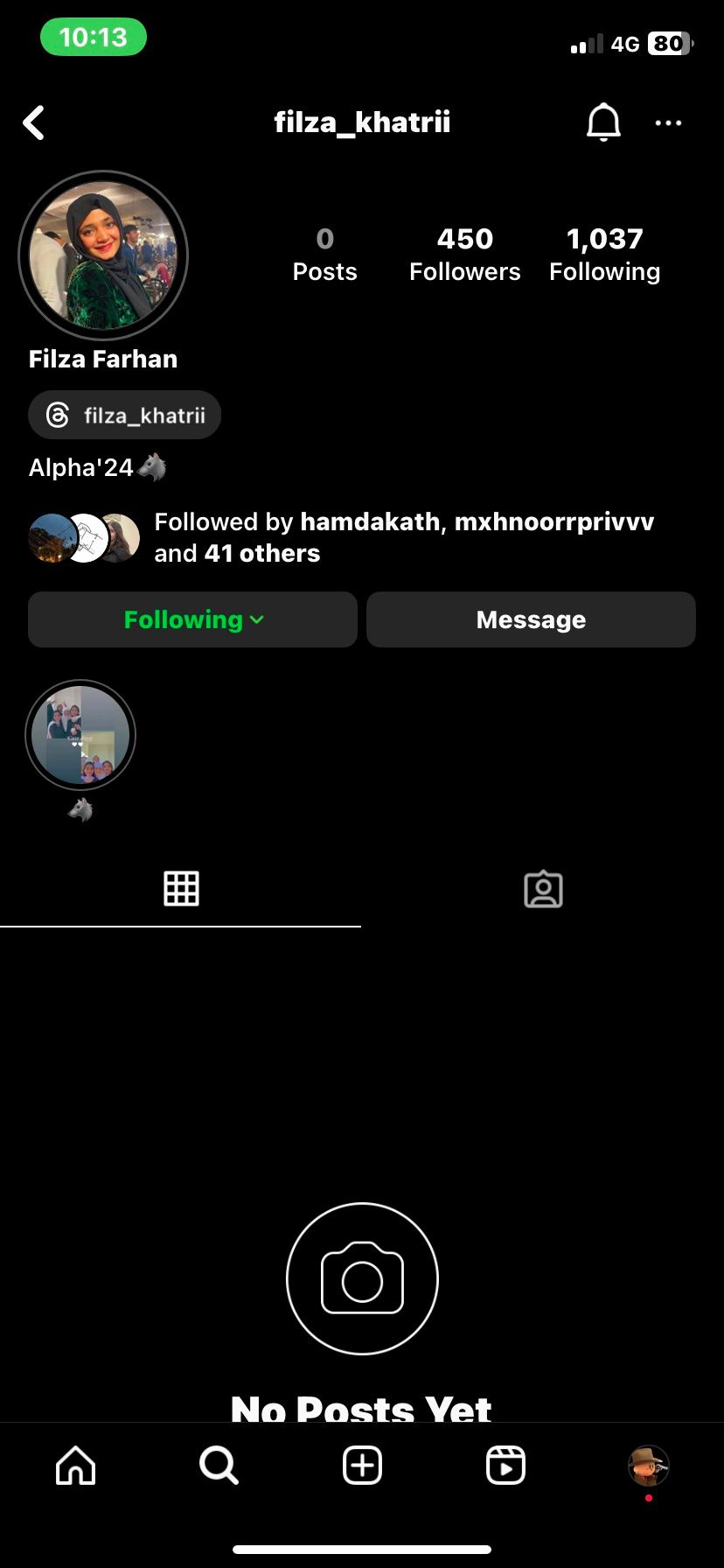
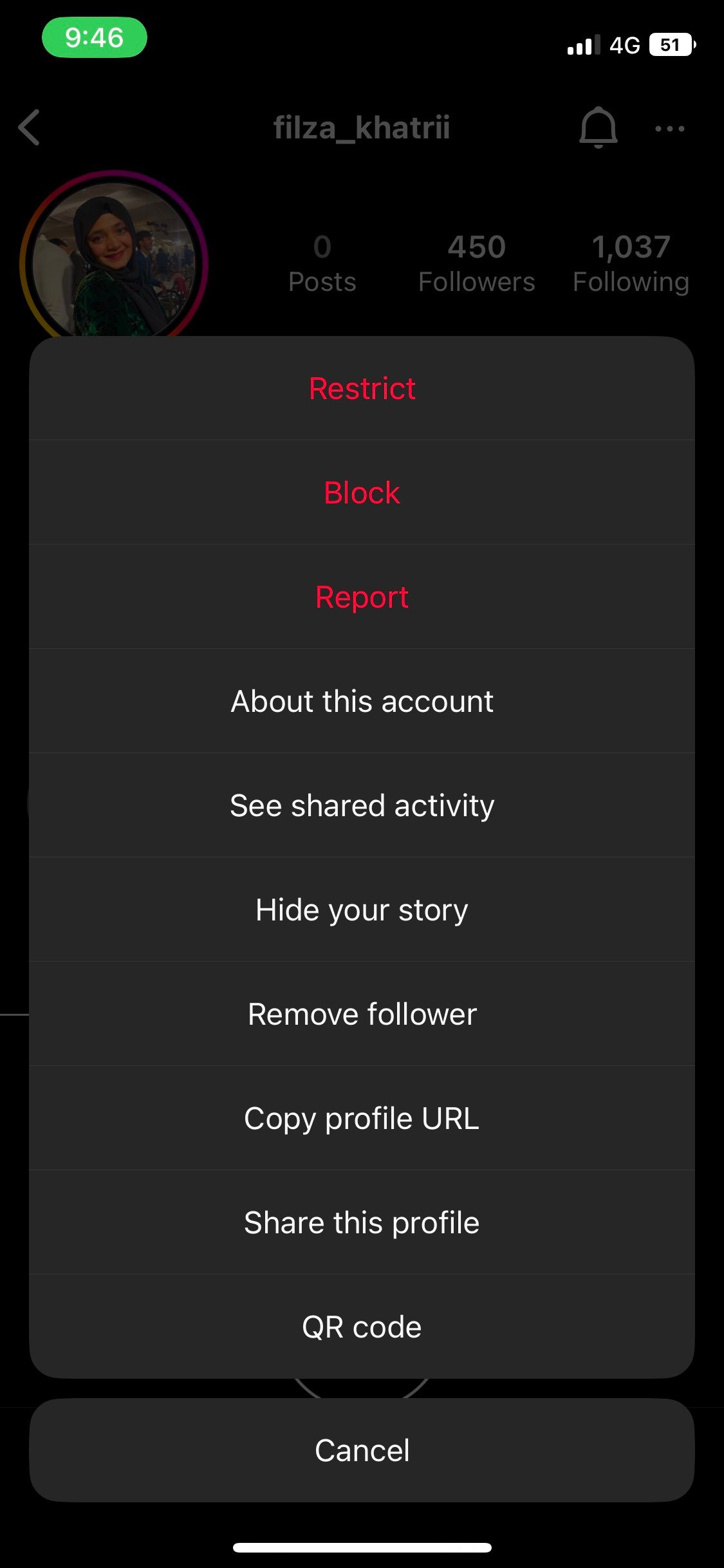
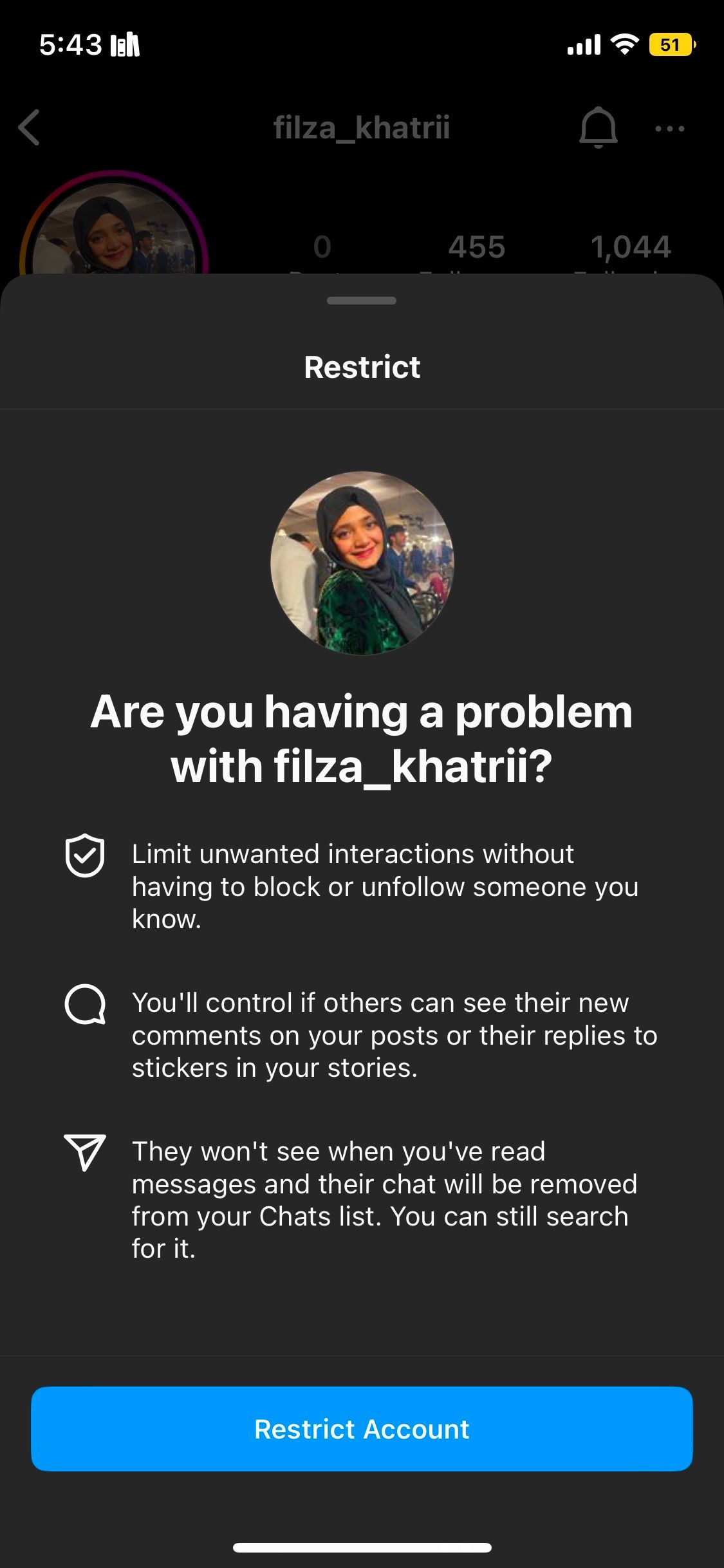
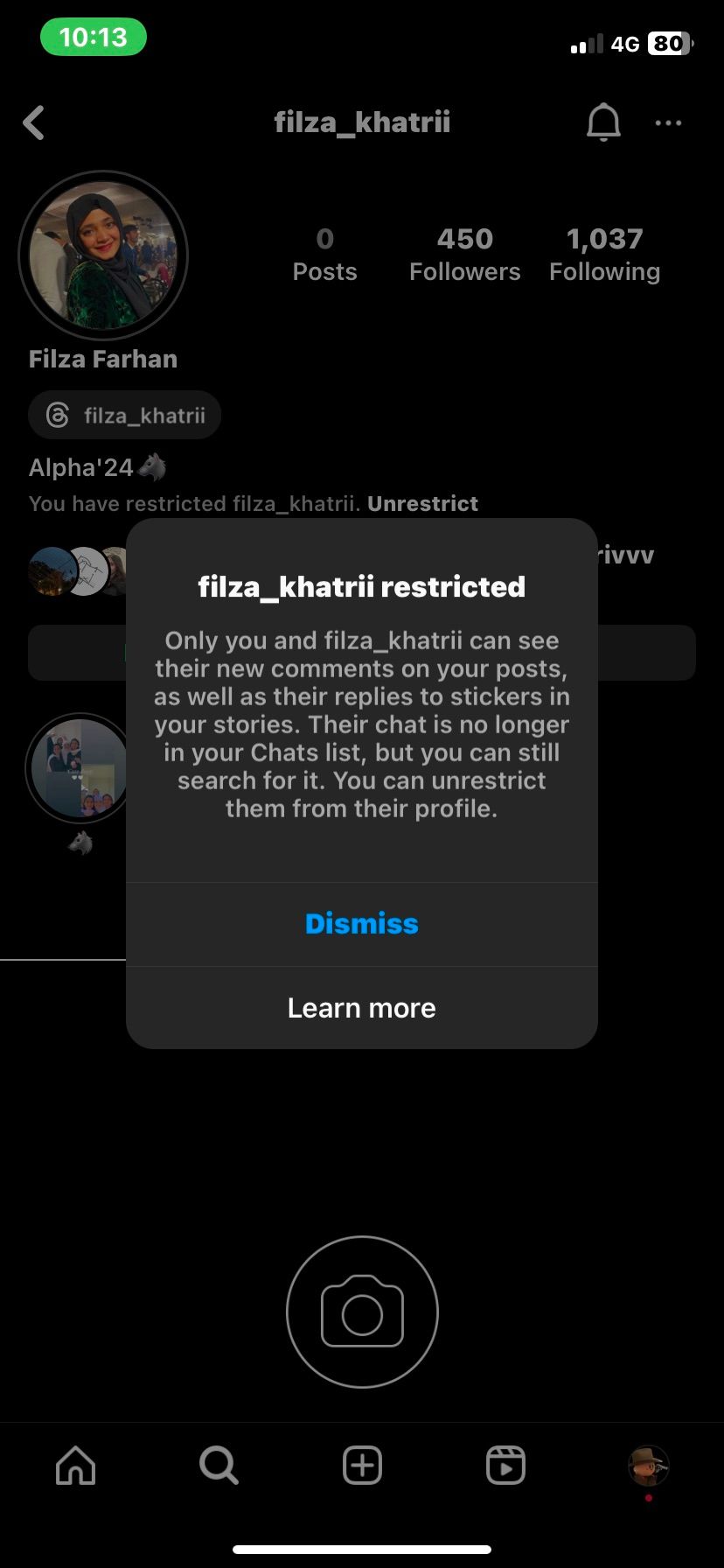 Sluiten
Sluiten
Nieuw ontvangen berichten binnen een aangewezen account worden gearchiveerd onder het tabblad “Verzoeken”, terwijl de aanwezigheid van de opdringerige statusindicator “Gezien” bij het openen van het gesprek wordt voorkomen. Om de beperkingen op geselecteerde berichten op te heffen, selecteer je “Unrestrict” in het volgende optiemenu nadat je de inhoud hebt bekeken.
Offline gaan voordat je het bericht opent en vervolgens uitloggen
Een strategie om Instagram Direct-berichten discreet te bekijken, bestaat erin om tijdelijk uit te loggen bij je account voordat je ze opent, om zo de weergave van leesbevestigingen te vermijden.
Om de Wi-Fi- of mobiele-dataconnectiviteit op een iOS-gadget uit te schakelen, maak je een neerwaartse beweging vanaf de rechterbovenhoek van het scherm om naar het Control Center te gaan. Selecteer na activering het pictogram “Wi-Fi” of “mobiele data”, afhankelijk van de specifieke functionaliteit die wordt gebruikt.
Op vergelijkbare wijze kan men bij gebruik van een Android-toestel het proces starten door een veegbeweging uit te voeren vanaf de bovenste rand van het scherm, waardoor het meldingenpaneel wordt geopend. Door vervolgens op de visuele weergaven te tikken die overeenkomen met de Wi-Fi- of mobiele data-opties, wordt het gewenste resultaat bereikt.Het is echter belangrijk op te merken dat deze aanpak alleen effectief is als de Wi-Fi- of mobiele datafuncties zijn uitgeschakeld na ontvangst van het bericht in kwestie.
Nadat je je internetverbinding hebt uitgeschakeld, kun je de Instagram-toepassing starten en de correspondentie bekijken.
Om ervoor te zorgen dat gevoelige informatie niet toegankelijk blijft, is het essentieel om uit te loggen bij je Instagram-account nadat je berichten hebt gelezen. Om dit te doen, navigeer je naar je Instagram-profiel door op je profielfoto te tikken in de rechterbenedenhoek van het scherm. Tik vervolgens op het pictogram met de drie regels in de rechterbovenhoek van het scherm en ga naar “Instellingen en privacy”. Selecteer tot slot “Uitloggen” om het proces te voltooien.
Om te voorkomen dat Instagram voortijdig een leesbevestiging verstuurt bij het herstellen van een internetverbinding, is het nodig om bepaalde actie te ondernemen.
Lees het bericht vanuit uw meldingenvoorvertoningen
Een methode om discreet een bericht te bekijken dat is verzonden via de functie voor direct messaging van Instagram en tegelijkertijd de activering van leesbevestigingen te omzeilen, is het gebruik van meldingenvoorvertoningen op uw apparaat. Voordat je de configuratie van meldingen voor je apparaat in het algemeen aanpast, is het cruciaal om de bijbehorende voorkeuren binnen Instagram aan te passen om te garanderen dat alle noodzakelijke instellingen geactiveerd zijn.
Volg deze stappen om je meldingsvoorkeuren voor berichten op Instagram aan te passen:1. Ga naar het instellingenmenu door op het pictogram met de drie lijnen in de rechterbovenhoek van de app te tikken.2. Navigeer naar “Instellingen & Privacy” in het menu.3. Zoek het gedeelte “Meldingen” onder het kopje “Hoe je Instagram gebruikt”.4. Selecteer “Berichten” uit de beschikbare opties.5. Kies “Aan” onder het kopje “Berichten van individuele en groepschats” om meldingen voor alle inkomende berichtverzoeken en directe berichten in te schakelen.
![]()
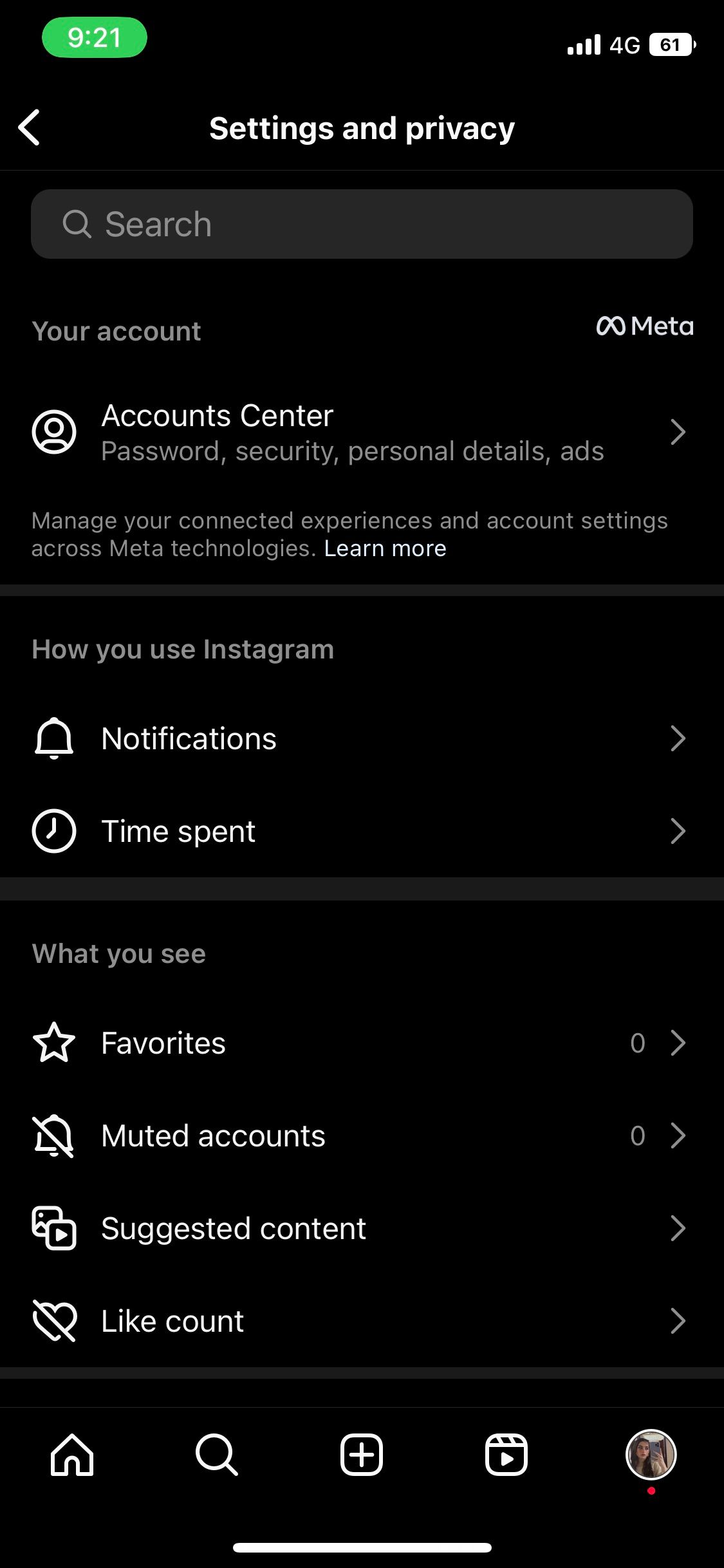
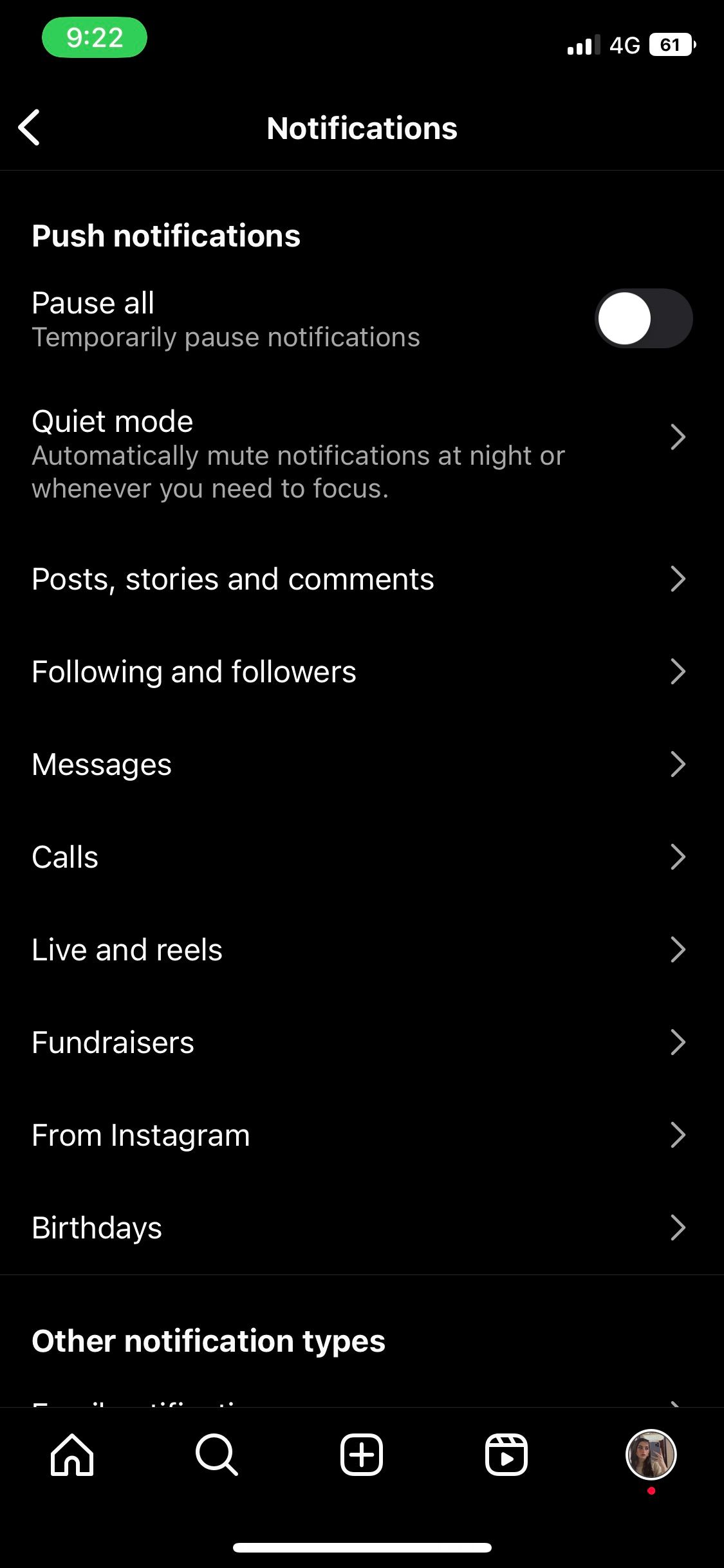
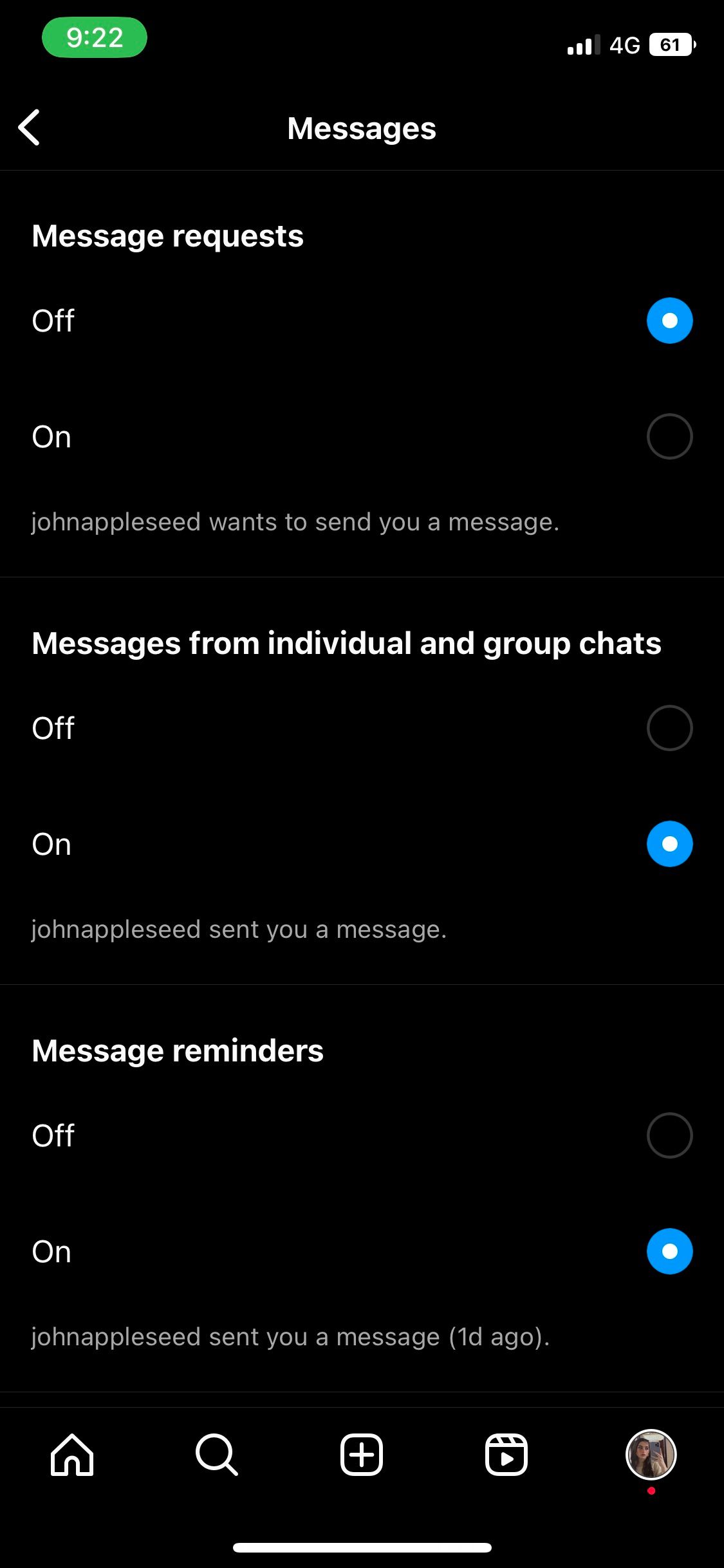 Sluiten
Sluiten
Om voorbeeldmeldingen op je iOS-apparaat te activeren, navigeer je naar het menu “Instellingen” en selecteer je “Meldingen”. Schakel daar de optie “Voorvertoningen weergeven” in. Zodra deze optie is ingeschakeld, kun je kiezen voor de instelling “Altijd”, waarbij altijd een voorbeeld wordt weergegeven bij het ontvangen van een melding, of “Wanneer ontgrendeld”, waarbij een voorbeeld alleen zichtbaar is wanneer je apparaat is ontgrendeld.
Het is belangrijk op te merken dat het selecteren van de eerste optie een extra laag privacy biedt door te voorkomen dat onbevoegden toegang krijgen tot je berichten door simpelweg een blik te werpen op je apparaat terwijl het is vergrendeld.Als je liever een voorbeeld van een melding op je vergrendelscherm ziet zonder dat de inhoud van het bericht wordt weergegeven totdat je je apparaat ontgrendelt, is de tweede optie geschikter.
Schakel meldingen voor Instagram in door de optie “Meldingsstijl” op te zoeken en de schakelaar “Meldingen toestaan” in te schakelen, die je kunt vinden in het bovengenoemde gedeelte van het instellingenmenu van je apparaat.
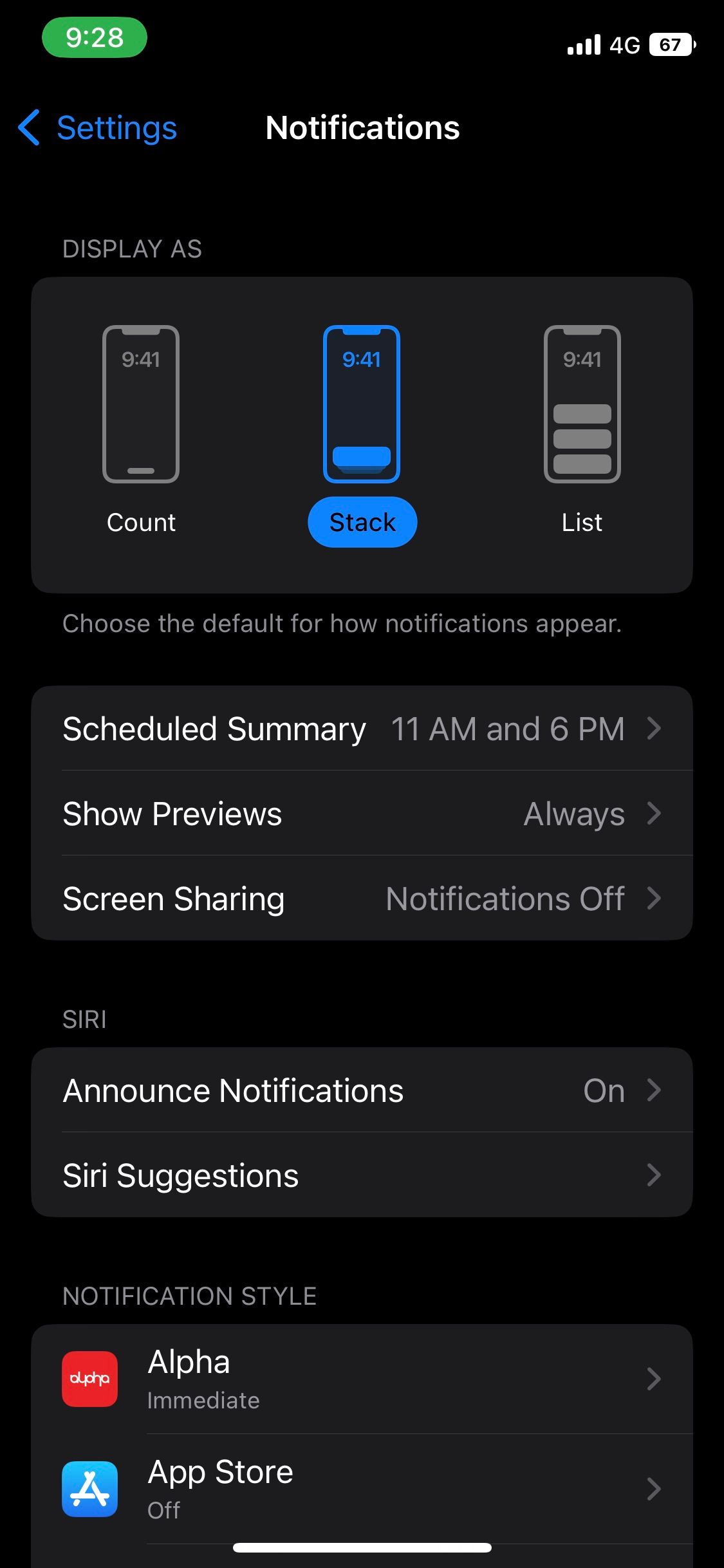
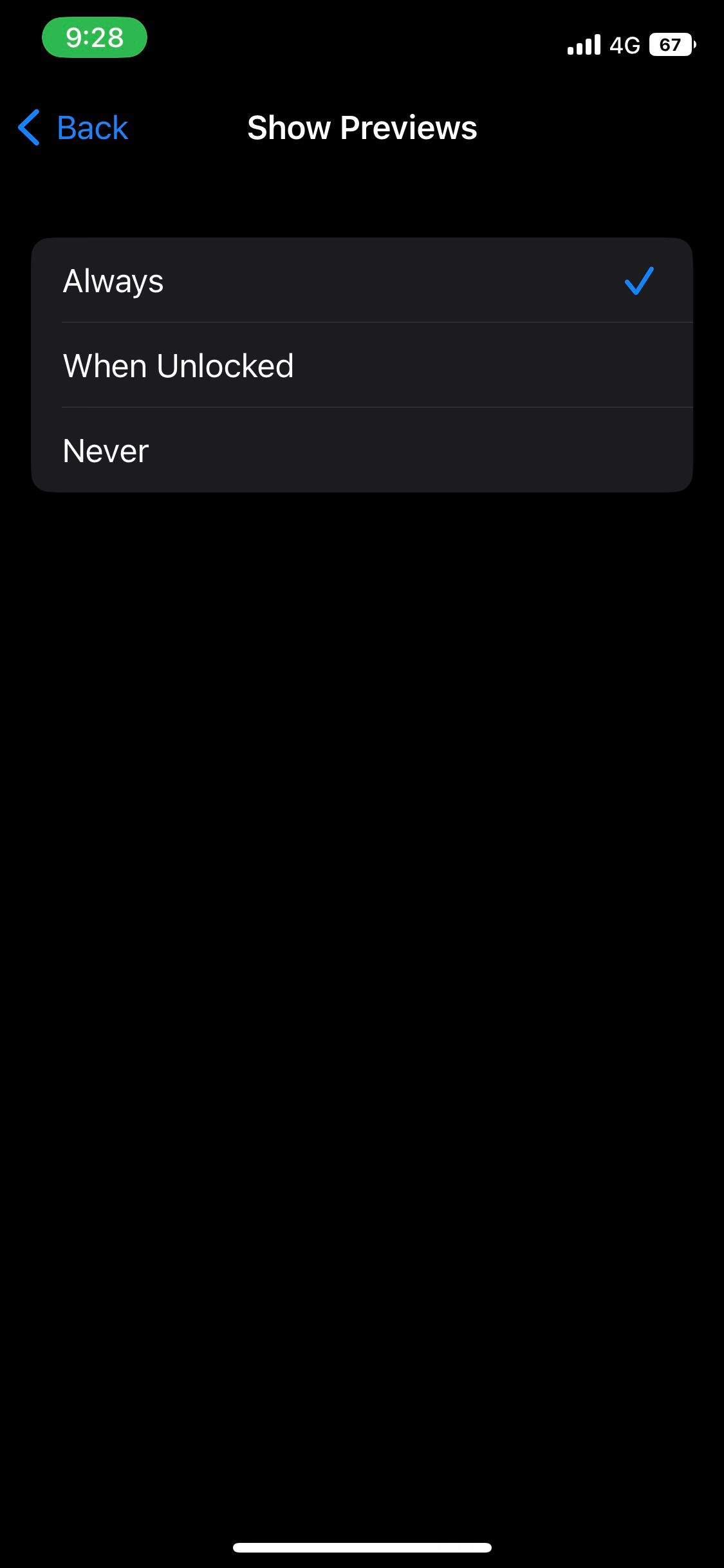
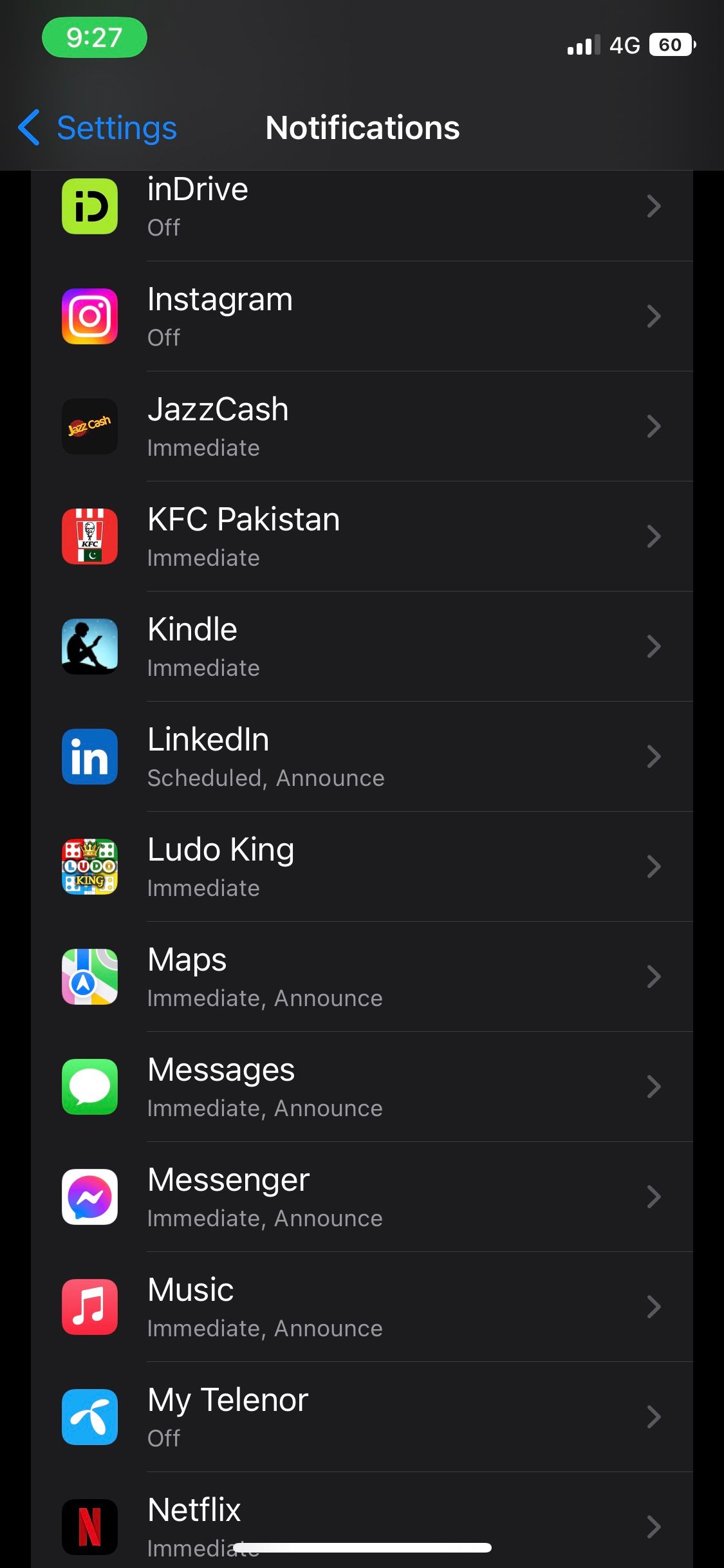
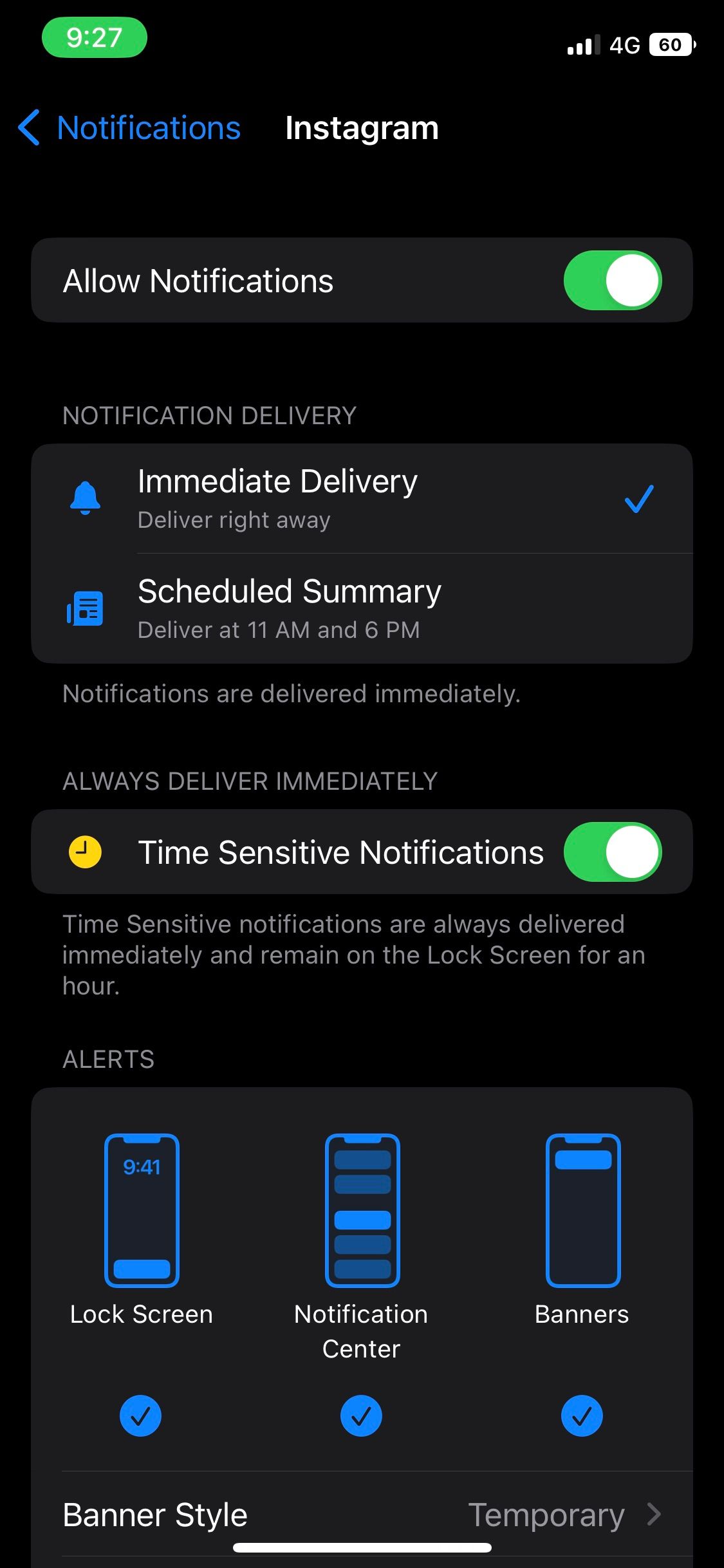 Sluiten
Sluiten
Om de voorbeeldmeldingen op een Android-apparaat te activeren, navigeer je naar het instellingenmenu en selecteer je “Apps”. Scroll naar beneden totdat je “Instagram” in de lijst met applicaties vindt en tik erop. Zoek vervolgens de optie “Meldingen” en zorg ervoor dat de schakelaar is ingeschakeld voor “Meldingen toestaan”. Selecteer tot slot, afhankelijk van je persoonlijke voorkeur, “Vergrendelscherm” of “Pop-up” als methode om deze meldingen te ontvangen.
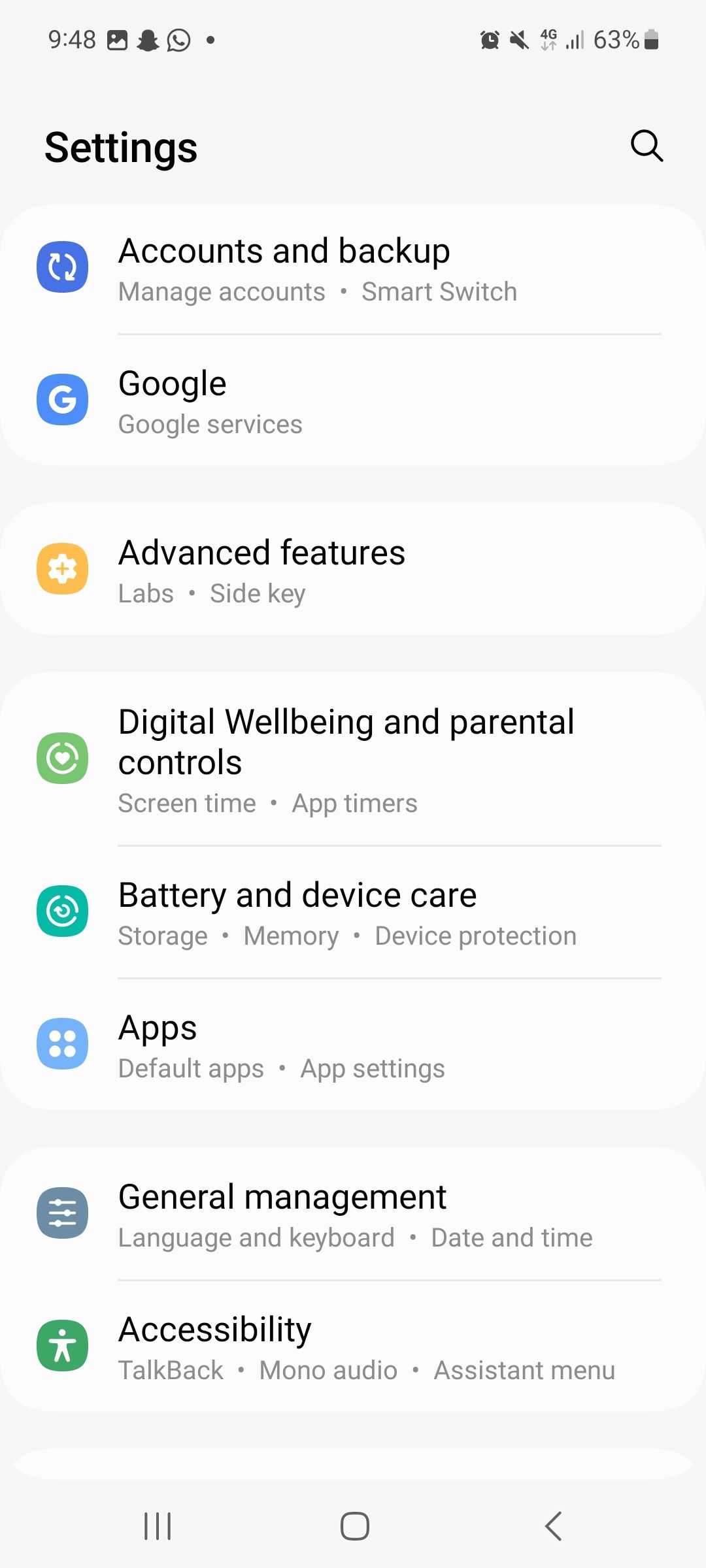
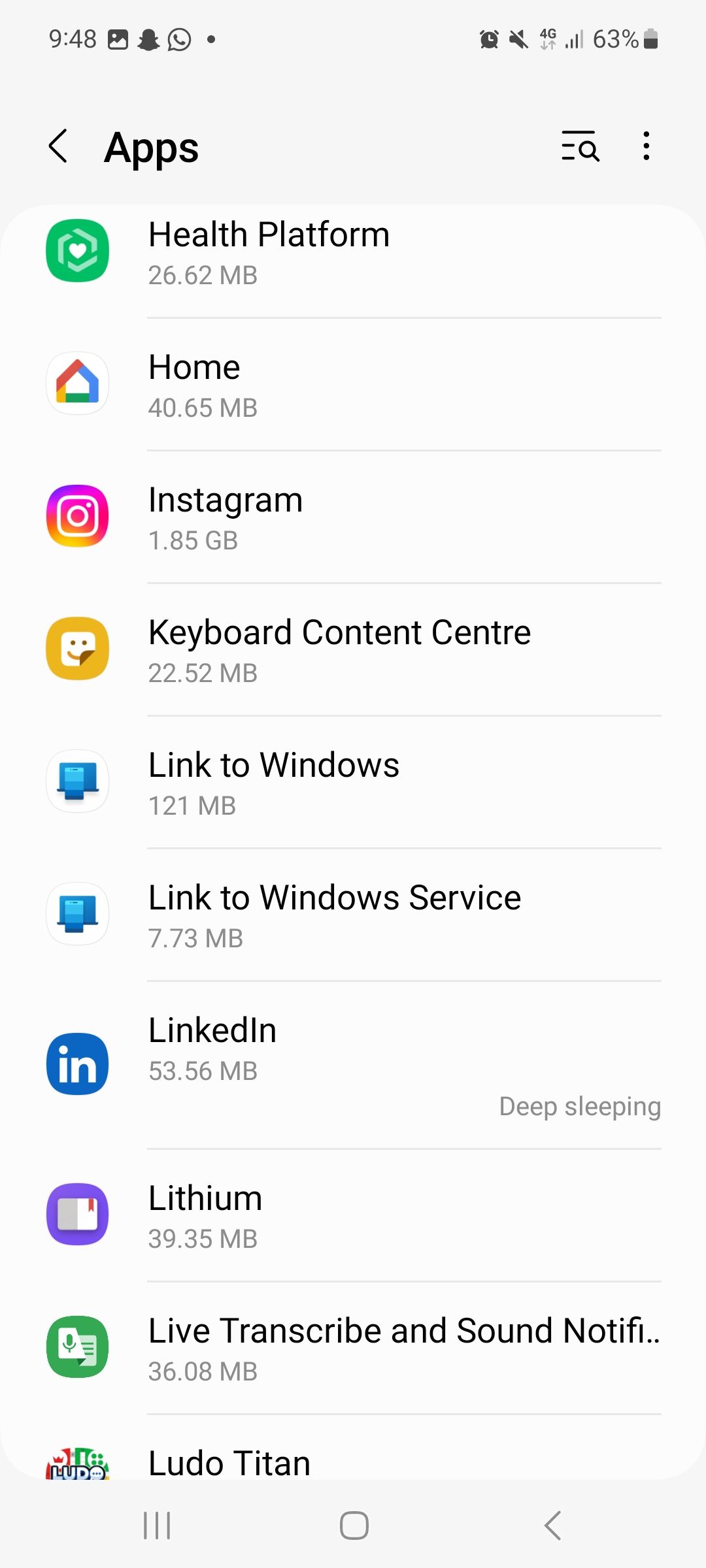
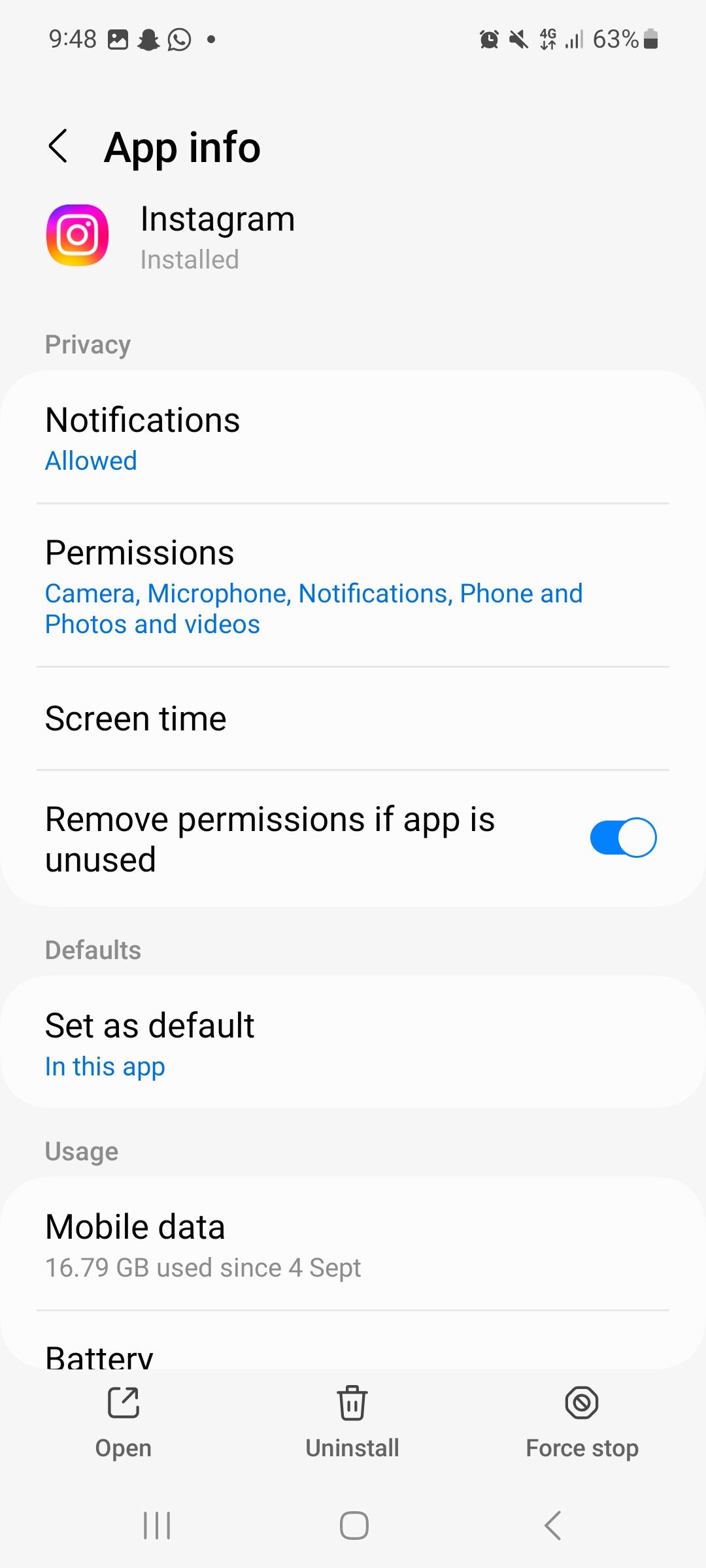
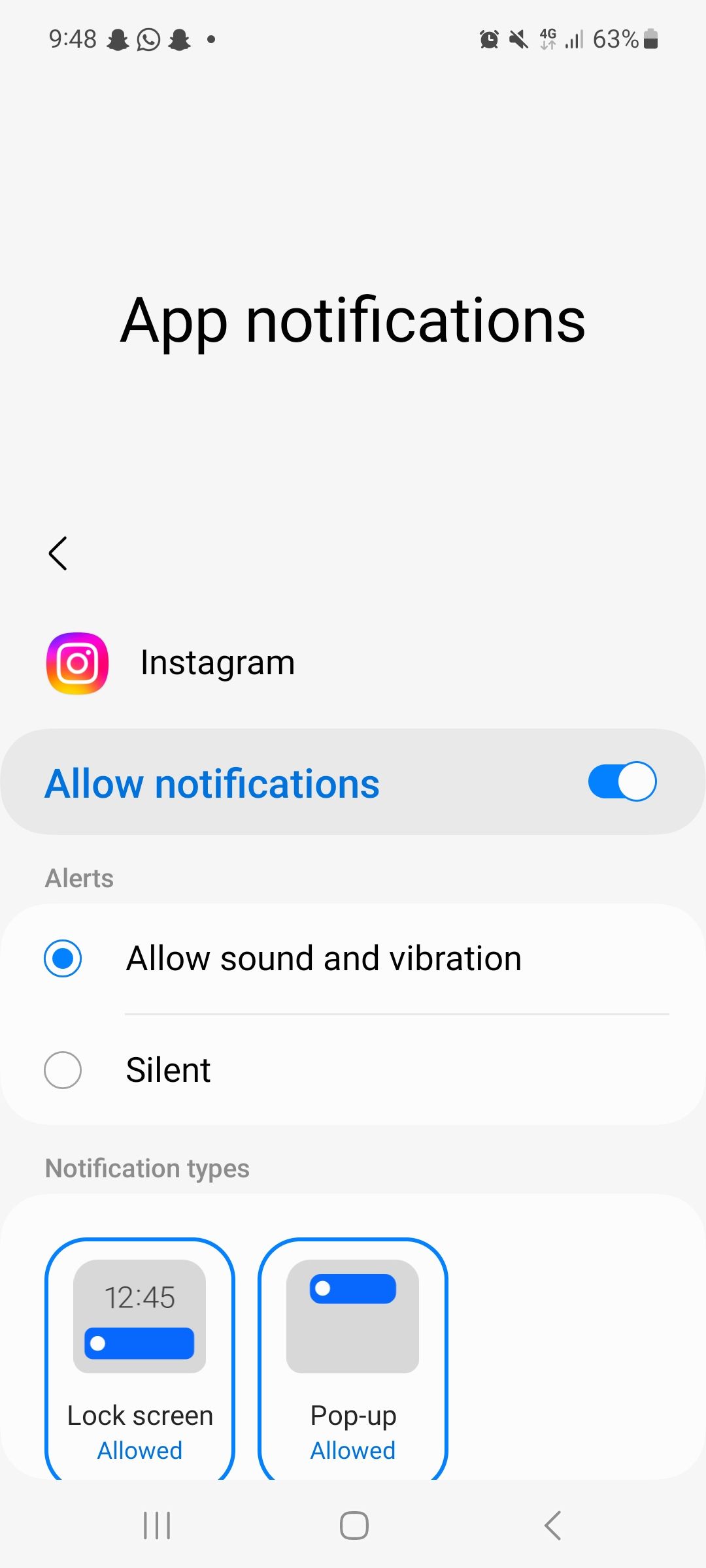 Sluiten
Sluiten
Voor het grootste deel, als een communicatie van gemiddelde lengte is, kun je de inhoud ervan discreet bekijken door het gewoon binnen de Instagram-toepassing te bekijken zonder de afzender te waarschuwen. Het is echter essentieel om voorzichtig te zijn en te voorkomen dat je tijdens het bekijken per ongeluk op het bericht tikt, omdat dit mogelijk je heimelijke inspectie verraadt.
Hoewel er momenteel geen directe oplossingen beschikbaar zijn om de leesbevestigingfunctie van Instagram uit te schakelen, kunnen bepaalde maatregelen worden genomen om berichten stiekem te bekijken zonder bang te hoeven zijn dat ze worden ontdekt door onopvallende technieken te gebruiken. Het is echter belangrijk op te merken dat deze tactieken slechts tijdelijk zijn en voortdurende waakzaamheid kunnen vereisen totdat een formele methode voor het uitschakelen van deze functie officieel wordt geïntroduceerd door het platform.